一、卸载旧版mysql
1.停止正在进行的mysql进程
卸载之前先打开任务管理器进程,把正在运行的mysql进程结束掉
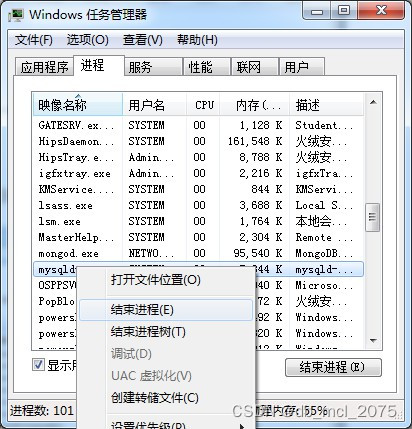
2.卸载mysql
在控制面板>程序>程序和功能界面中找到mysql右键卸载s
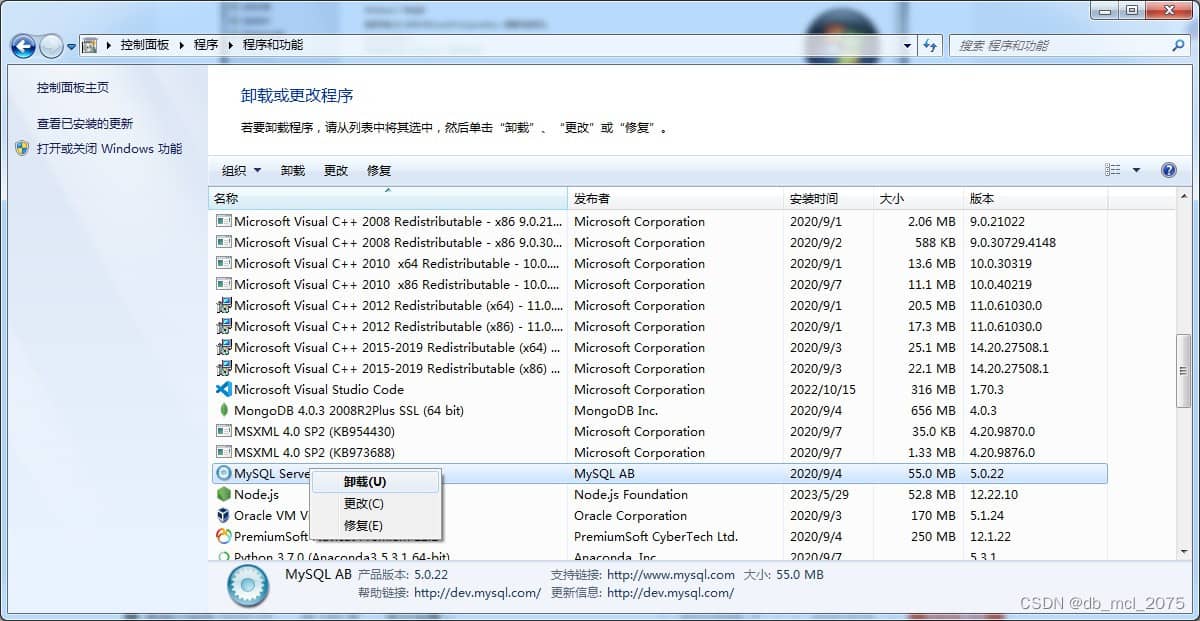
3.卸载mysql安装包
进入c:\program files (x86)或c:\program files 路径删除mysql文件夹(默认安装路径)
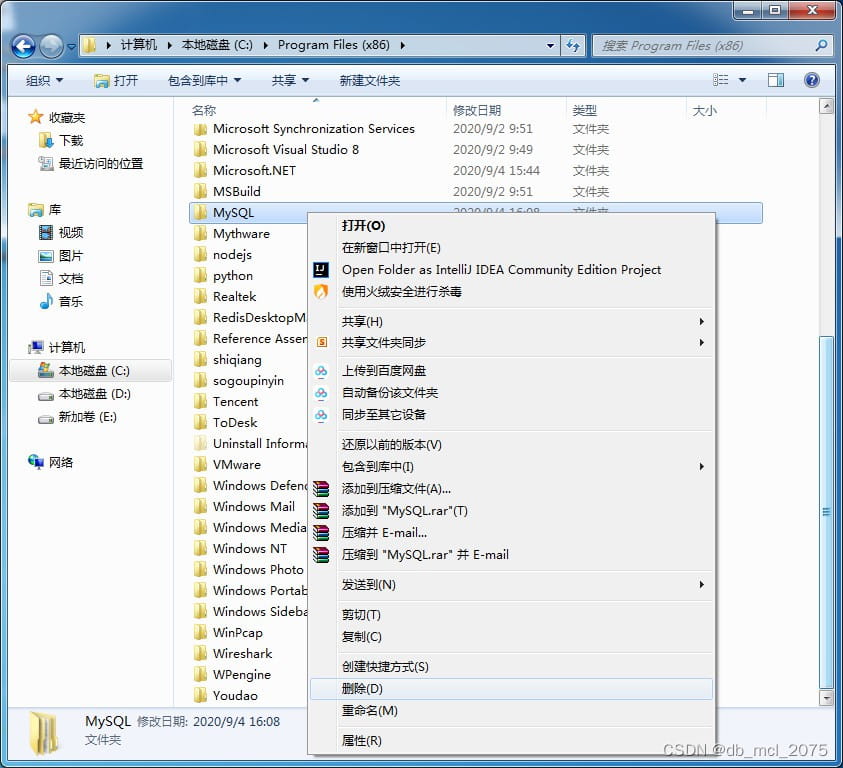
4.卸载programdata路径下的mysql文件如果没有可以不用管

programdata是隐藏的文件夹我们可以在控制面板文件夹选项中显示隐藏文件

5.进入c:\documents and setting\all user\application data\mysql路径删除所有mysql文件
(没有就不用管)
6.win+r,输入 regedit进入注册表编辑器
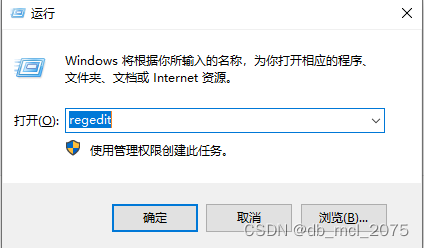
(1).在hkey_local_machine/system/controlset001/services/eventlog \application\mysql路径中删除mysql文件夹
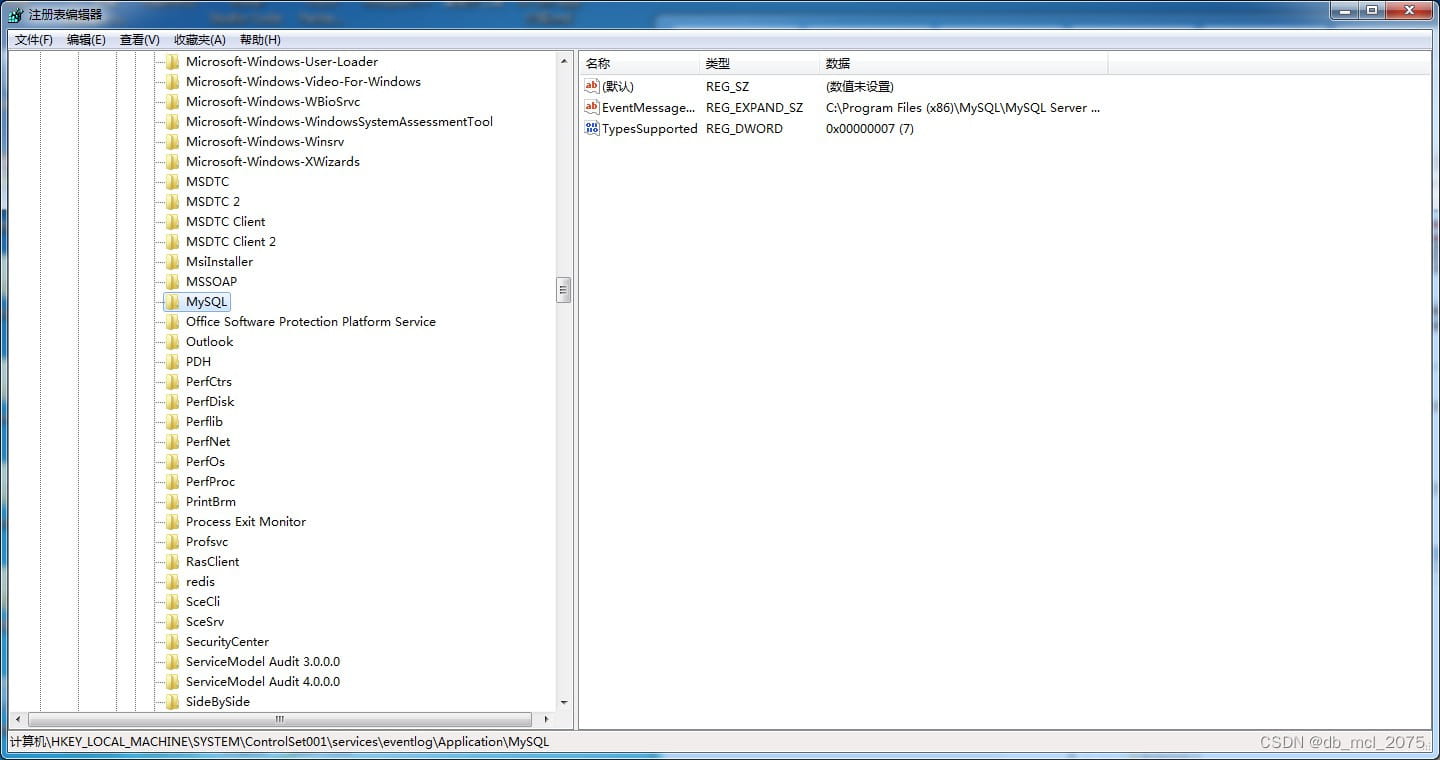
(2)在hkey_local_machine/system/controlset002/services/eventlog \application\mysql路径中删除mysql文件夹

(3) 在hkey_local_machine/system/currentcontrolset/services/eventlog \application\mysql路径中删除mysql文件夹(没有就不用管)

7.重启电脑
二、安装8.0及以上版本mysql
1.修改主机名
我们在卸载旧版mysql之前应该先查看主机名是否含有中文,如果有可能会安装失败
具体步骤为右键点击计算机选择属性,查看计算机名是否为中文如果是则修改主机名为不包含中文字符的主机名,如果不为中文则不用修改


2.我们进入mysql官网,然后我们可以下拉网页到最底选择中文,这样网页就会显示中文文档了
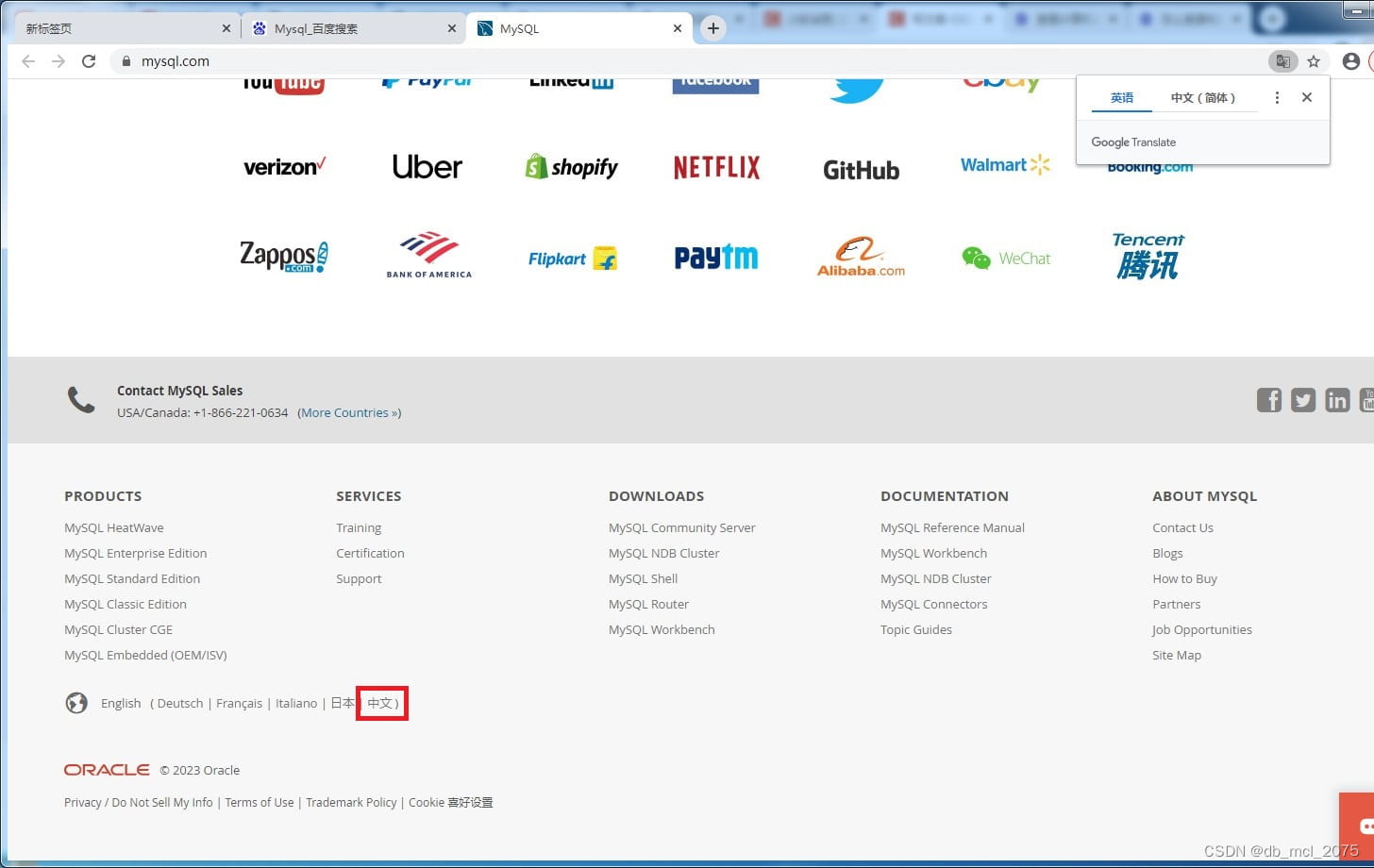
3.点击网页第二个选项下载
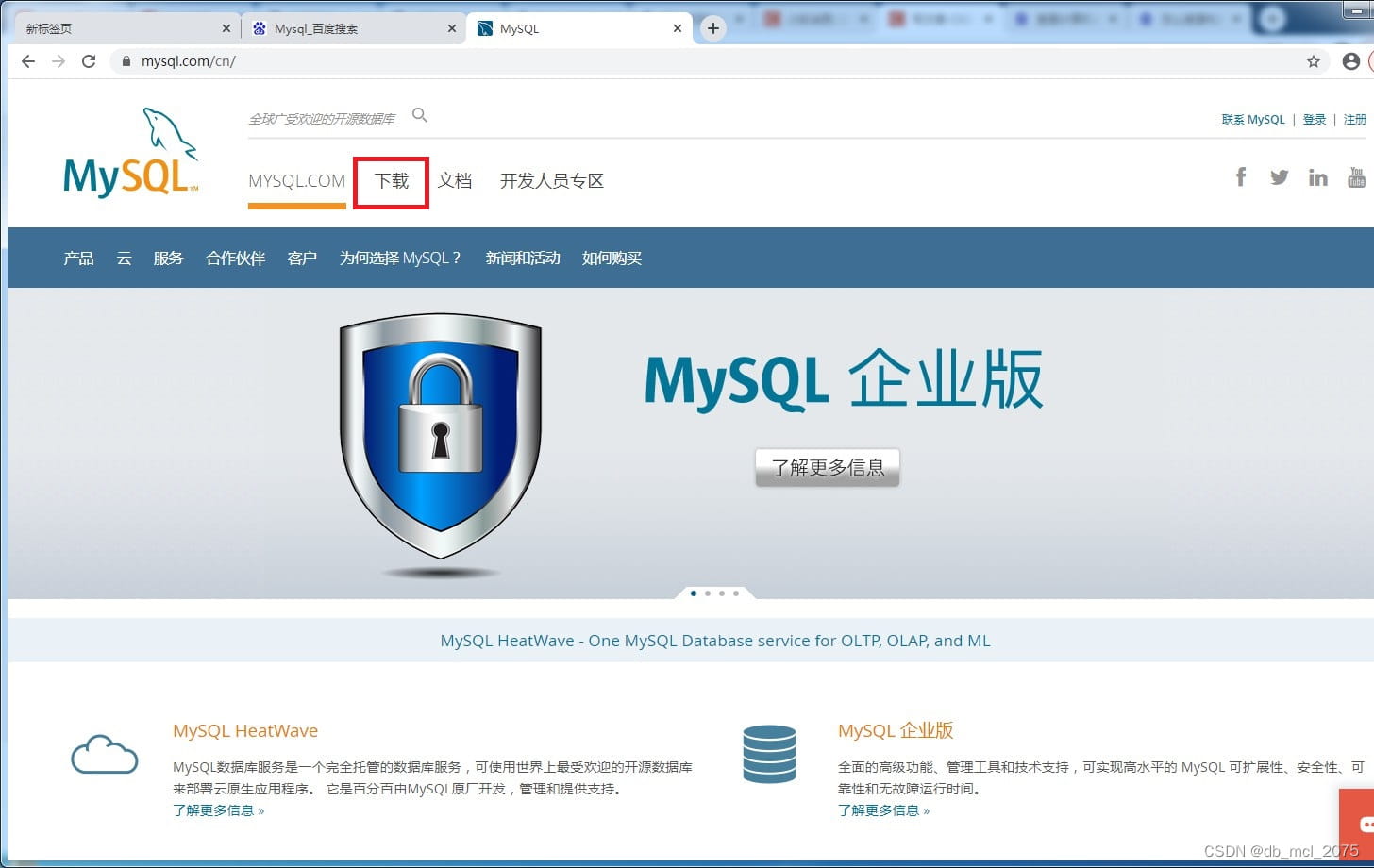
4.这里有三个版本可供选择
- mysql enterprise edition(企业版)
- mysql cluster cge(集群版)
- mysql community(gpl)(社区版)
企业版和集群版过了一段时间后可能会进行收费,这里我们选择社区版
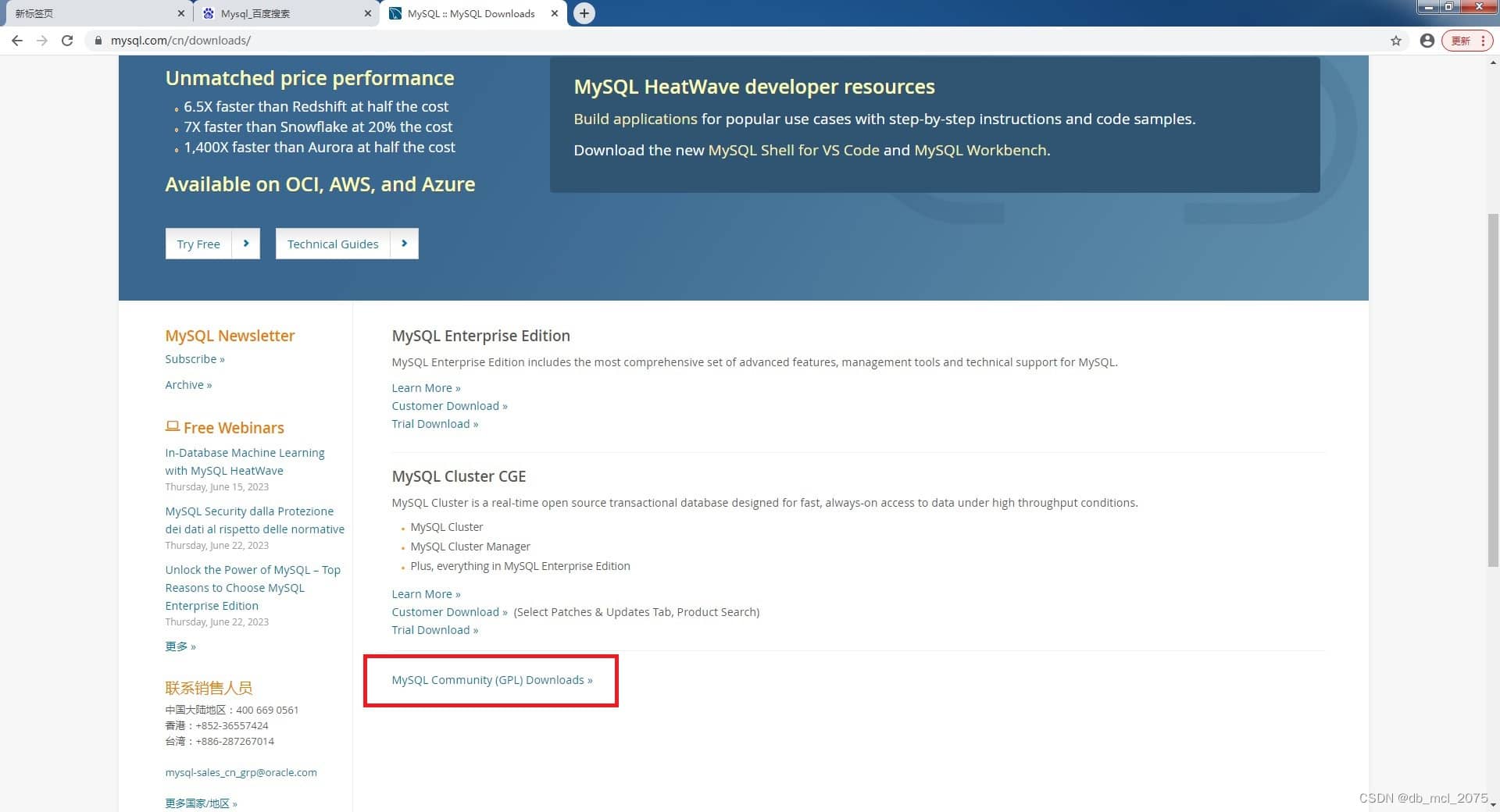
5.之后我们点击最后一项选择windows操作系统下载

6.进入下载界面后会有两个版本
一个是2.4m的在免安装版,一个是428m的安装版
免安装版可在你自己需要的目录中解压,然后手动配置 my.ini,配置环境变量,初始化数据库,配置账号密码,免安装版灵活,但麻烦。
这里我们选择安装版

7.点击后我们选择不登录并下载
就是(no thanks,just start my download)这个选项
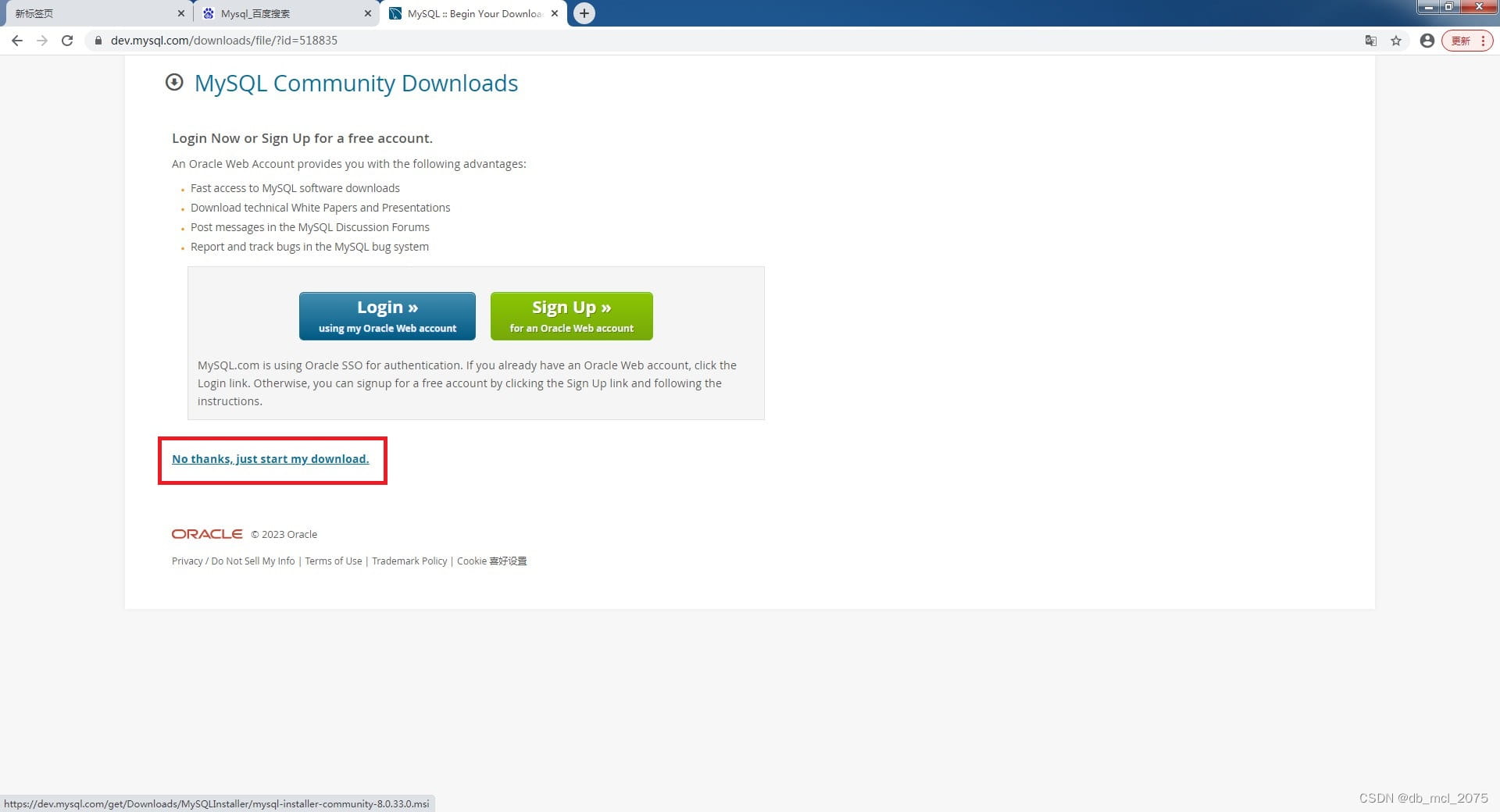
8.下载好后我们双击打开
这里会有4个安装项分别是 server only”只安装 mysql 服务器,通常用于部署;“client only”只安装 mysql 客户端和开发工具;“full”安装所有的组件;“custom”执行自定义安装。
这里我们选择自定义安装

9.如果不是实际生产需要我们只需要安装mysql server 8.0.33 - x64就可以了,选择好后我们点击下一步
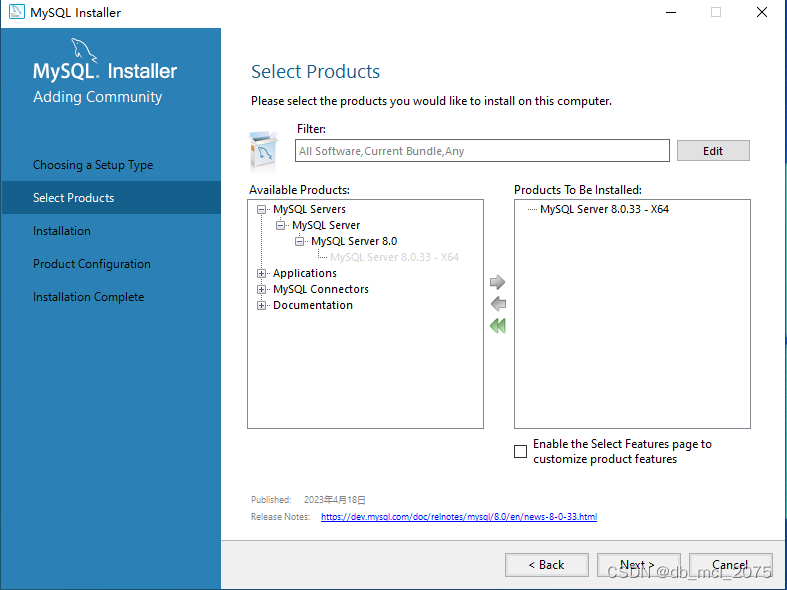
10.选择mysql server 8.0.33点击下一步

11.下载好后点击下一步

12.继续点击下一步

13.端口号我们尽量用3306
如果被占用了我们再改成别的端口号,配置类型我们选择(development computer)开发计算机类型,然后点击下一步
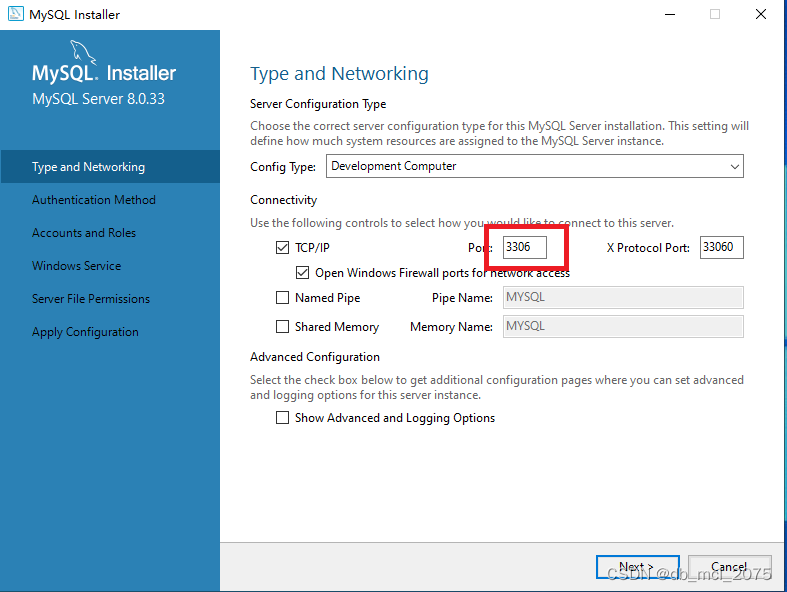
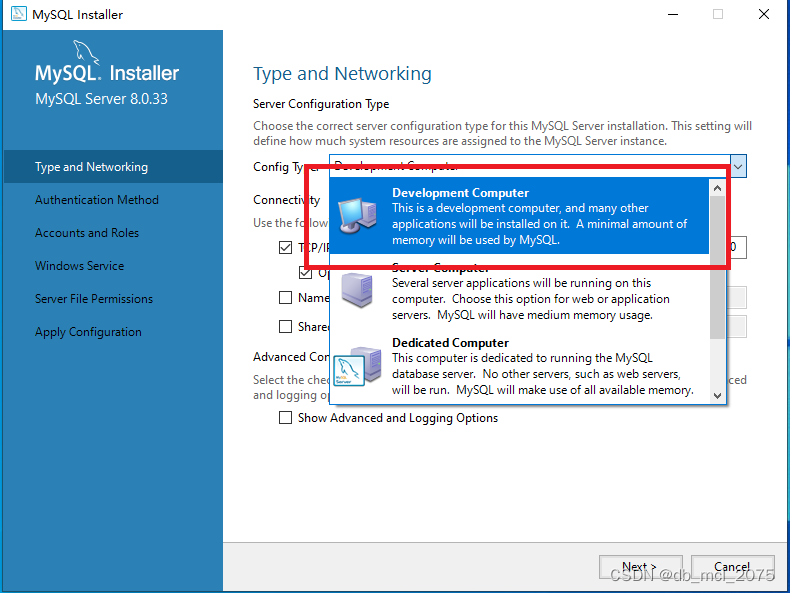
14.如果我们不用navicat等可视化软件链接mysql的话就选择第一项,
如果后续想使用外部软件链接的话就选择第二项,这一步不要斟酌后续可以再更改,这里我们选择第一项,然后点击下一步

15.设置一下mysql的登录密码,点击下一步
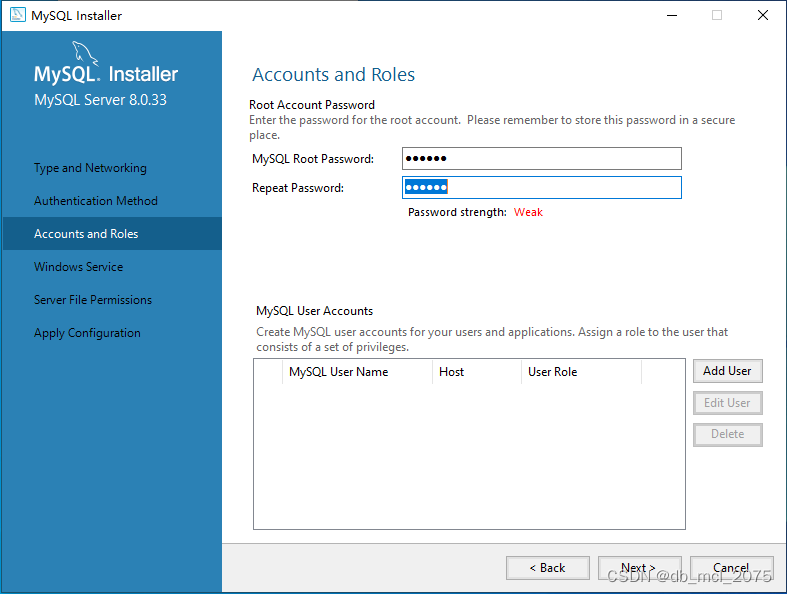
16.这里我们使用默认的就好不需要更改,点击下一步

17.继续点击下一步
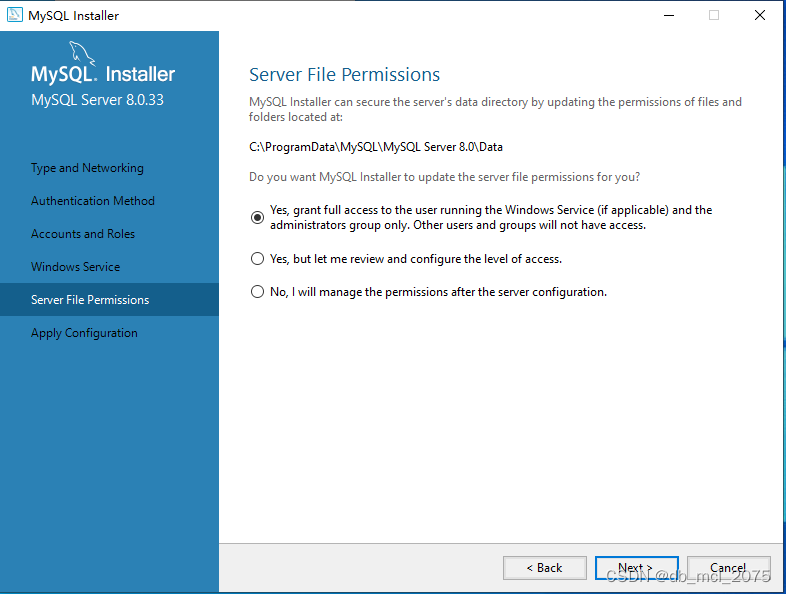
18.我们点击execute检查,如果每一项都没有问题就表示安装成功了
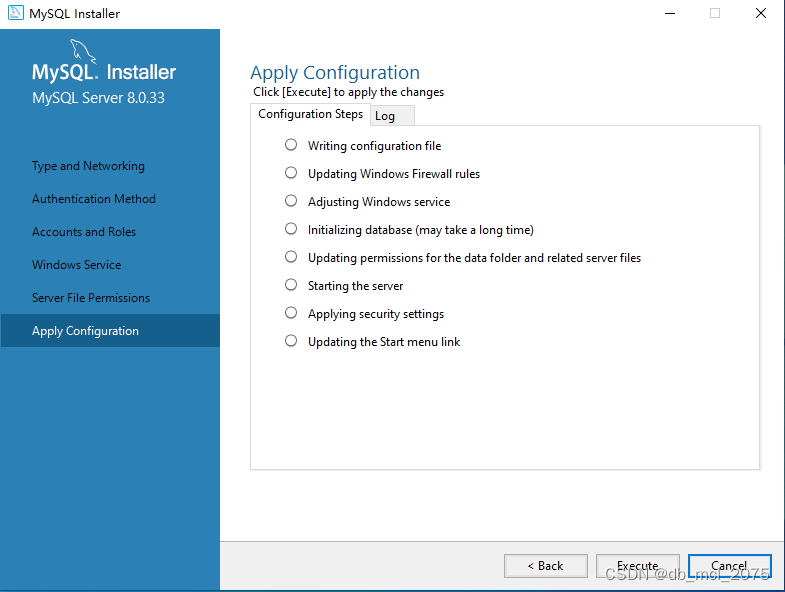

19.接下来我们进入到配置环境变量环节
我们点击设置->关于->高级系统设置->高级->环境变量->系统变量->path->找到之前旧版本的mysq环境变量,我们更改为新的8.0.33,然后确定应用


20.之后我们打开mysql输入密码就可以正常使用了
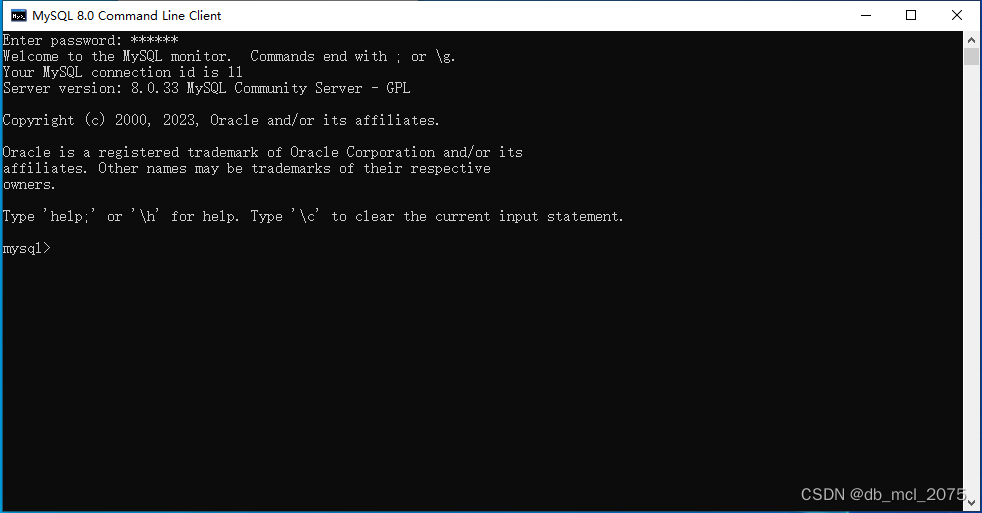
总结
到此这篇关于将旧版mysql替换为8.0及以上版本的文章就介绍到这了,更多相关mysql替换为8.0及以上版本内容请搜索代码网以前的文章或继续浏览下面的相关文章希望大家以后多多支持代码网!






发表评论